Vai esat kādreiz saskāries ar kādu kontaktpersonu un domājis, kāpēc šī persona ir jūsu kontaktpersona? Es zinu, ka man ir. Jūs varat izvairīties no domām, kāpēc jums tā ir kāds no jūsu kontaktpersonu saraksta saliekot tos grupās. Piemēram, varat izveidot kontaktu grupu darbam, un, ja kāds jauns tiek pieņemts darbā un strādā, varat to ievietot sarakstā. Tātad, kad redzat viņu vārdu un domājat, kas viņi ir, jūs zināt, ka viņi ir jauni cilvēki darbā.
Ja nevēlaties instalēt kontaktpersonu lietotni, joprojām varat kārtot kontaktpersonas, izmantojot integrēto lietotni savā Android ierīcē. Taču, ja vēlaties izmantot trešās puses kontaktpersonu lietotni, es ieteikšu kādu no tām, kas atvieglos kontaktu organizēšanu.
Kā kārtot savas kontaktpersonas, izmantojot integrēto Android lietotni
Kontaktpersonu lietotne, ko var izmantot jūsu tālrunī, var nebūt aprīkota ar funkcijām, taču tā joprojām var palīdzēt sakārtot kontaktpersonas. Pieņemsim, ka vēlaties ievietot visus savus darba kontaktus vienā etiķetē. Atveriet kontaktpersonu lietotni un pieskarieties trīs rindiņu izvēlnei augšējā kreisajā stūrī. Kad tiek parādīta sānu izvēlne, pieskarieties opcijai Izveidot etiķeti.
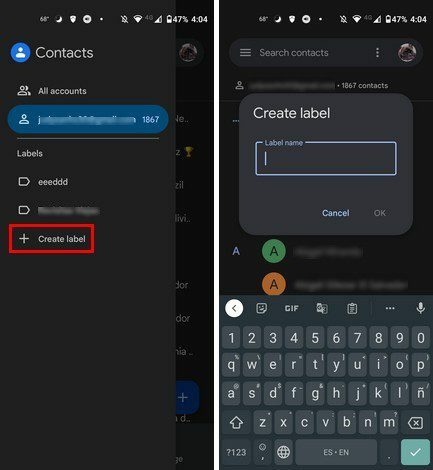
Nākamais solis ir piešķirt jaunajai etiķetei nosaukumu. Lai saglabātu, neaizmirstiet izvēlēties opciju Labi. Kad etiķete ir izveidota, atveriet to, lai sāktu kontaktu pievienošana uz to. Pieskarieties personas ikonai ar plus simbolu un sāciet pievienot. Varat pievienot kontaktus pa vienam vai pievienot tos visus uzreiz, ilgi nospiežot pirmo. Pēc tam vienkārši atlasiet pārējos, un tie tiks atzīmēti, lai jūs zinātu, kurus no tiem jau esat izvēlējies.
Nākamreiz atverot kontaktpersonu lietotni, sānu izvēlnē redzēsit visas izveidotās iezīmes. Ja kādreiz vēlaties noņemt kontaktpersonu no šīs etiķetes, vienkārši turiet nospiestu kontaktpersonas, kam seko punkti augšējā labajā stūrī. Noņemt no etiķetes būs trešā opcija.
Labojiet un pārvaldiet savas Android kontaktpersonas
Apakšējā labajā stūrī būs redzama opcija Labot un pārvaldīt. Jūs atradīsit tādas iespējas kā:
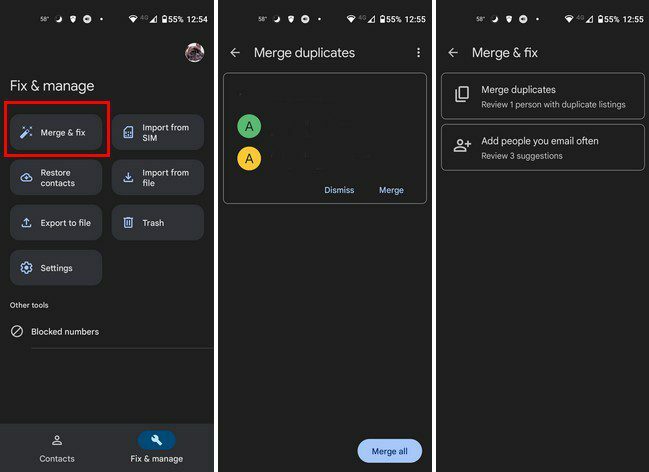
- Apvienot un salabot
- Importēt no SIM
- Atjaunot kontaktus
- Importēt no faila
- Eksportēt failā
- Atkritumi
- Iestatījumi
- Bloķēti numuri
Opcija Apvienot un labot palīdzēs jums atbrīvoties no šiem papildu kontaktiem. Varbūt draugs ieguva otru numuru, un jūs to pievienojāt kā atsevišķu kontaktpersonu. Izmantojot šo opciju, varat apvienot līdzīgas kontaktpersonas. Pārējās sarakstā esošās opcijas ir noderīgas arī, importējot, eksportējot vai atjaunojot kontaktpersonas.
Kārtojiet savas kontaktpersonas, izmantojot bezmaksas lietotni Kontakti
Ja esat noguris no integrētās lietotnes un vēlaties izmēģināt kaut ko citu, varat mēģināt Lietotne Tālruņa numura sastādītājs un kontakti. To var izmantot bez maksas, un tas sniedz jums jauku dizainu.
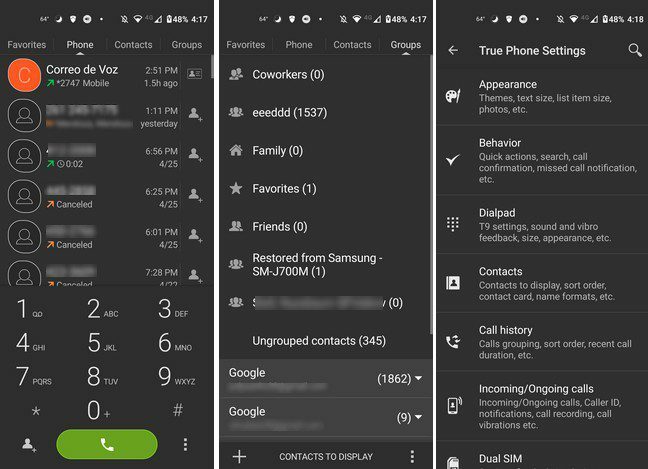
Augšdaļā redzēsit četras cilnes: Izlase, Tālrunis, Kontakti un Grupas. Cilnē Grupas varat redzēt, cik kontaktpersonu jums ir dažādās jomās. Piemēram, tas parādīs, cik kontaktpersonu jums ir pakalpojumā Telegram, WhatsApp, dažādos Google kontos utt.
Lietotnē jau būs jums izveidotas dažas grupas. Ja ilgi nospiežat mapi, varat veikt tādas darbības kā Skatīt kontaktus, Iestatīt zvana signālu vai paslēpt grupu. Lai noņemtu kontaktpersonu no grupas, atveriet to un apakšējā labajā stūrī pieskarieties miskastes ikonai. Izvēlieties kontaktpersonas, kuras vēlaties noņemt, un pieskarieties opcijai Noņemt.
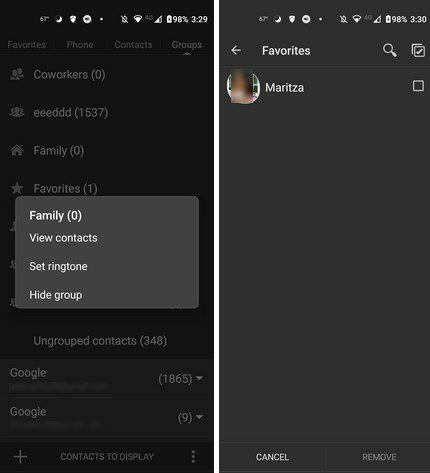
Papildu iestatījumi
Pieskaroties punktiem apakšējā labajā stūrī, varat piekļūt lietotnes papildu opcijām. Piemēram, varat pielāgot izskats un mainīt tādas lietas kā:
- Tēma
- Cilnes
- Numura sastādīšanas tastatūra
- Teksta lielums
- Saraksta vienuma lielums
- Iecienītāko kontaktpersonu izkārtojums
- Fotogrāfijas un iemiesojumi
- Ienākošā zvana ekrāns
- Notiekošā zvana ekrāns
- Kontaktu kartītes atvēršanas stils
- Pilnekrāna režīms
- Saīsināts fonts
- Tālruņa etiķetes
- Bultas veids
- Zemas izšķirtspējas fotoattēlu filtrs
Iekš Uzvedība opciju, varat atrast tādas iespējas kā:
- Ātras darbības
- Konteksta izvēlnes vienumi
- Meklēt
- Paziņojums par neatbildētiem zvaniem
- Izvēlieties tālruņa numuru
- Zvanu informācija
- Paslēpt pēc zvana
- Noklusējuma cilne
- Ekrāna orientācija
- Iebūvētās aktivitātes
Lietotnei ir arī citas opcijas, kuras varat mainīt, piemēram, sastādīšanas tastatūra, kontaktpersonas, zvanu vēsture, ienākošie/izejošie zvani, divas SIM kartes, melnais saraksts, etiķetes, saīsnes izveide, dublēšanas iestatījumi un interfeiss valodu.
Kontakti
Ja jūs pastāvīgi veidojat jaunus kontaktus, iespējams, darba iemeslu dēļ, ir svarīgi, lai jūsu kontakti būtu kārtībā. Tādā veidā jūs zināt, kas ir visi, un varat tos viegli atrast, kad jums tie ir nepieciešami. Varat izmantot integrēto kontaktpersonu lietotni savā Android ierīcē vai trešās puses lietotni. Kādu lietotni jūs domājat izmantot? Dalieties savās domās zemāk esošajos komentāros un neaizmirstiet kopīgot rakstu ar citiem sociālajos medijos.